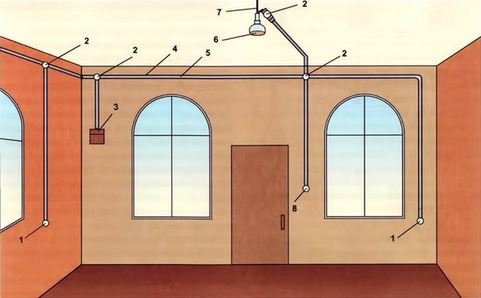ПОПУЛЯРНЫЕ НОВОСТИ
Как создать бесплатный блог WordPress?

Как создать бесплатный блог WordPress?
Сайт – это структурная единица интернета. Ведение своего электронного бизнеса без него возможно, но не так эффективно. Поскольку вы еще только начинаете заниматься интернетом, данная статья поможет вас создать свой бесплатный блог на WordPress.
Для этого в браузере введите адрес: //ru.wordpress.com. Зайдите на сайт и в поле со списком выберите Язык - русский или другие языки. После установления языка нажмите на кнопку Sign Up Now, далее откроется страница с подпиской на блоги WordPress.com. В поле Доменное имя блога введите выбранное вами имя – это имя станет составной частью URL вашего блога.
Так как же создать бесплатный блог на WordPress?
Далее нужно ввести имя пользователя – Логин, важно знать, что имя пользователя в дальнейшем изменено быть не может, поэтому выбирайте что вам нравится. В поле Пароль ввести пароль – по своему выбору. Затем его повторить в поле Подтверждаю. В поле Email-адрес введите адрес своей электронной почты, его потом можно будет изменить, но он предназначен только для общения между вами и WordPress.com. Выберите язык на котором будет вестись ваш блог. Внизу вы увидите предложение выбрать бесплатный блог или платный – всего за 99$ в год. Здесь конечно принимать решение вам.
Нажимая на кнопку Создать Блог, вам надо согласится с условиями предоставляемых услуг компанией. После этого вы переходите на страницу где вам необходимо подтвердить активацию пройдя по ссылке, ее вам отправили письмом на указанный вами e-mail, заодно заполнить пока свой аккаунт. Заходим на почту и нажимаем в полученном письме на кнопку активировать. После чего откроется страница административной панели.
Поздравляю, вы только что создали свой первый бесплатный блог! Конечно, теперь нужно заняться дизайном, чтобы сделать свой блог более привлекательным.
Давайте выйдем! В правом верхнем углу есть иконка с вашим логином. Нажмите на нее, выпадет окно, в котором нужно нажать кнопку Sign Out. Все вышли. Теперь для того чтобы вам опять войти в административную панель своего блога нужно открыть страницу сайта //ru.wordpress.com и в верхнем углу в левой части блога нужно указать ваш логин и пароль, указанный при регистрации.
Теперь давайте узнаем, как поменять оформление и установить тему wordpress на ваш блог. Сначала давайте зайдем в свой аккаунт. Для этого введем на странице вышеуказанного сайта свой логин и пароль, который вы указали при регистрации. После чего вы попадете на свою личную страницу. С ее возможностями вы познакомитесь сами, ничего сложного. А сейчас давайте нажмем на кнопку Мои блоги. На открывшейся странице вы увидите название своего недавно созданного блога. При нажатии на него вы перейдете на свой блог и сможете посмотреть, как он выглядит сейчас. Правда, не очень презентабельно? Для того, чтобы это изменить нужно зайти в административную часть сайта. Посмотрите, чуть ниже названия есть ссылки. Выбираем Консоль и нажимаем на нее. Вот оно сердце управления нашего блога. Справа вы увидите панель, на ней ищем и выбираем кнопку Внешний вид и попадаем на страницу управление темами. Сверху указана тема, которая стоит у вас сейчас, а снизу расположены темы на выбор, которые можно установить на блог. Вы уже определились с тем, какой вы хотите шаблон – в две колонки, в три, а может журнальный? Если еще нет, то познакомьтесь с различными темами и выберите понравившуюся лично вам. Для этого достаточно под темой нажать на ссылку Посмотреть.
Вы можете управлять подбором тем. Для этого воспользуйтесь услугой Подбор тем. То есть вы можете темы выбирать разными способами – случайно, по названиям в алфавитном порядке, новые, премиум или друзья WP.com. Как только вы установили понравившуюся вам тему для блога просто нажмите под ней на ссылку Активировать. Все ваша тема wordpress установлена! Теперь вы можете нажав на название вашего блога в верхней части в, левом углу посмотреть, как он сейчас выглядит.
Все теперь вы умеете настраивать и устанавливать новые темы на свой блог. А если вы более опытный пользователь или хотите создать хороший сайт, то вероятно вас заинтересует разработка сайтов.